ニュースの表示/非表示
ニュースデータを表示させるには、最初にデーセンターにてニュースデータをダウンロードしておいてください。
ニュースデータのダウンロード方法は「パート1 データ(ロウソク足、ニュース)をダウンロード」の項目6を参照ください。
ベーシックを契約の方は、米国の影響力の大きいニュースのみ、データ入手可能です。
1.「チャート」タブにある「チャート設定」ボタンをクリック
もしくは、チャート上で右クリックし、「チャート設定」をクリック
「チャート」タブから「チャート設定」ボタンをクリックしてください。

「チャート設定」ボタンをクリック。
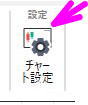
もしくは、チャートの上で右クリックし「チャート設定」をクリック>
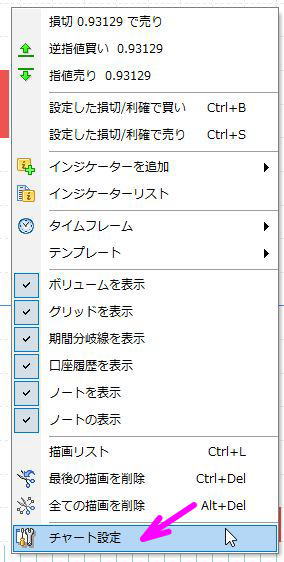
2.「セッティング」タブにある「ニュースの表示」のチェックを入れる(表示の場合)
チャート設定ウィンドウが開いたら、「セッティング」タブをクリックし、
ニュースを表示する場合は、「ニュースの表示」のチェックを入れる、
ニュースを非表示にする場合は、「ニュースの表示」のチェックを外し、
「OK」をクリック。
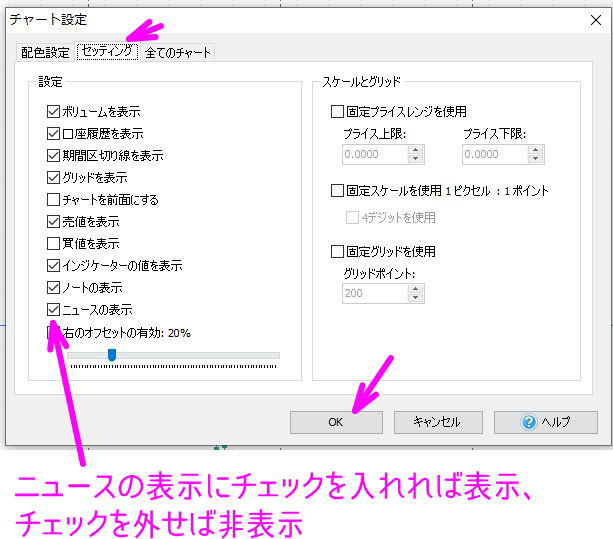
3.「ニュース」パネルが表示されていない場合は、表示させる(表示の場合)
ターミナルウィンドウに「ニュース」パネルが表示されていないと、ニュースのマークが表示されません。
ニュースパネルがない場合は、「ウィンドウ」タブから「ニュース」ボタンをクリックし、ニュースパネルを表示させてください。

ニュースをオンにする。
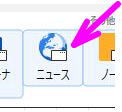
4.ニュースの表示を確認(表示の場合)
チャート上に丸く国旗マークが表示され、マウスを持っていくと、データ内容がでてきます。

